Linux进程管理的艺术:掌握bg命令,提升后台任务控制力


活用Linux操作系统的后台任务
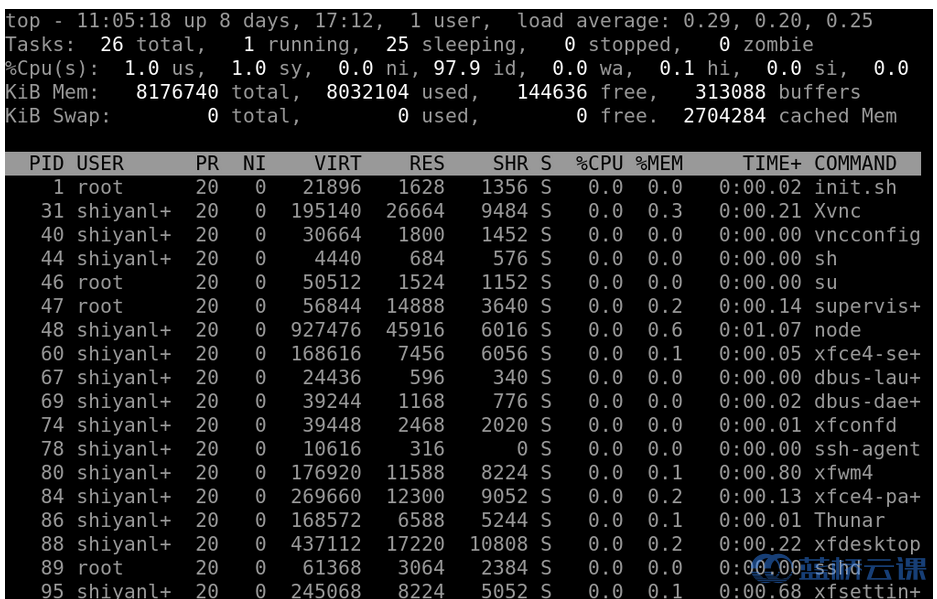
1. Linux进程管理基础
在现代操作系统中,Linux作为一种多用户、多任务的操作系统,进程管理是其核心功能之一。本章节将为读者提供Linux进程管理的基础知识,奠定后续深入讨论的基石。
Linux进程可以简单理解为计算机中一个正在执行的程序的实例。Linux采用进程调度来合理分配处理器资源,确保每个进程都有机会得到CPU时间片。进程的状态可以分为运行态、就绪态、阻塞态和终止态等,它们之间的转换遵循特定的规则和机制。
在管理进程时,我们会使用到一系列的命令,比如ps用于查看当前系统进程状态,kill用于结束进程等。这些工具在日常的系统维护和故障排查中发挥着重要作用。理解这些基础概念和命令,对于深入掌握Linux系统管理至关重要。接下来的章节,我们将深入探讨如何利用bg命令来控制和管理Linux后台进程。
2. 深入理解bg命令及其原理
2.1 Linux后台进程概述
2.1.1 进程状态及其转换
在Linux操作系统中,进程可以通过不同的状态进行转换,这些状态对于理解如何使用bg命令非常关键。一个进程可以处于以下几种状态:
- 运行态(Running):进程正在CPU上运行。
- 就绪态(Ready):进程等待系统分配处理器时间。
- 阻塞态(Blocked):进程等待某一事件发生(如I/O操作完成)。
- 终止态(Terminated):进程完成执行。
进程状态转换通常涉及用户和内核的交互。例如,一个运行态的进程可能因为等待I/O操作完成而变为阻塞态,或者因为时钟中断而被剥夺CPU时间,转为就绪态。
Linux使用调度器来管理进程状态,控制进程对CPU资源的访问。调度器使用算法(如完全公平调度器CFS)确保各进程公平地获得执行时间,并在必要时进行状态切换。
2.1.2 前台进程与后台进程的区别
前台进程是直接与用户交互的进程,即它接收来自用户的输入,并将输出直接显示给用户。用户可以通过终端窗口直接控制前台进程的执行。
后台进程,或称为守护进程,是不与用户直接交互的进程,它在系统运行期间通常在后台持续运行。这些进程独立于任何终端,可以在用户注销后仍然运行。
bg命令允许用户将阻塞状态的进程重新放回后台,并以非阻塞的方式继续运行。这对于用户希望将耗时任务置于后台进行,同时释放终端进行其他操作非常有用。
2.2 bg命令的工作机制
2.2.1 bg命令的语法结构
bg命令的结构非常简洁,它只需要一个参数来指定要放到后台的任务:
- bg %job_id
这里的%job_id是一个后台作业标识符,是一个可选参数,通常由作业控制命令如fg和kill使用。如果没有指定%job_id,bg命令将默认作用于当前被暂停的后台作业。
2.2.2 如何将任务放到后台执行
要将任务放到后台执行,可以使用&符号在命令末尾:
- command &
执行上述命令后,命令将立即返回,允许用户继续在当前终端中执行其他命令。此时,如果需要,可以使用bg命令将该任务转换为后台运行。
在某些情况下,如果后台进程被暂停(例如,通过按Ctrl+Z),则可以使用bg命令恢复该进程的执行:
- bg
这会让最近一个被暂停的后台进程继续在后台运行。
2.3 探究bg命令的限制与挑战
2.3.1 bg命令适用的场景
bg命令适用于那些可以在后台运行的作业。这些作业通常是不需要用户持续交互,并且可以在没有终端的情况下正常运行的任务,如编译程序、下载文件、压缩和解压数据等。
然而,并非所有进程都可以成功地放入后台。对于依赖于终端输入或需要即时监控的任务,将它们放到后台可能会导致任务失败。
2.3.2 遇到的问题及解决方案
当使用bg命令时,可能会遇到的一个问题是如何正确地控制多个后台任务。例如,如果没有明确地为每个作业分配job_id,它们的管理可能会变得混乱。
为了解决这个问题,可以采取以下步骤:
-
在启动后台任务时使用明确的作业标识,例如:
- command1 &
- command2 &
这样可以分别为每个后台作业分配
%1和%2标识符。 -
使用
jobs命令查看所有后台任务及其状态:- jobs
-
使用
fg命令将特定的后台任务拉回前台进行交互:- fg %job_id
通过这种方式,即使是在管理多个后台进程时,用户也可以保持对进程的有效控制。
3. 实践bg命令进行进程控制
3.1 基本的后台进程管理操作
3.1.1 使用bg与fg命令切换任务
在Linux系统中,bg 命令用于将作业放入后台执行,而 fg 命令则可以将后台作业放到前台继续运行。理解这两个命令的用法对于管理后台进程至关重要。
当一个进程被中断(通常是通过按 Ctrl + Z)时,它会进入暂停状态,并可以使用 bg 命令放入后台。下面是使用 bg 命令的一个基本示例:
- sleep 100
- ^Z
- [1]+ Stopped sleep 100
- bg
- [1]+ sleep 100 &
在这个例子中,sleep 100 是一个等待100秒的命令。当我们按 Ctrl + Z,命令被停止,然后我们通过 bg 将它放到后台执行。
使用 fg 命令可以将后台的进程拉回到前台:
- fg
这会将最近放入后台的进程(在这个例子中是 sleep 100)重新在前台执行。
3.1.2 管理后台作业的作业控制
在使用 bg 和 fg 管理后台作业时,作业控制变得非常有用。作业控制允许你列出所有后台作业、管理和切换它们。
列出当前所有后台作业,可以使用 jobs 命令:
- jobs
输出可能类似于:
- [1]+ Running sleep 100 &
如果你有多个后台作业,jobs 命令会显示所有作业的状态和编号。
要将特定作业放到前台,你可以使用:
- fg %jobnumber
例如,要将作业1放到前台,你应该输入:
- fg %1
这个命令会把编号为1的后台作业拉回到前台继续执行。
3.1.3 实现任务的自动化控制
自动化控制后台任务可以大幅提高效率,特别是对于需要长期运行的作业或周期性执行的任务。Linux提供了 nohup 命令来忽略挂起信号,允许进程在用户注销后继续运行。
例如,如果希望让 my长时间运行的脚本.sh 在后台运行,即便注销也不会停止,可以这样做:
- nohup my长时间运行的脚本.sh &
& 将命令放入后台执行,nohup 确保即使关闭终端或注销也不会影响进程的运行。
3.2 进程优先级调整与资源限制
3.2.1 使用nice和renice命令调整优先级
Linux内核使用一个称为“nice值”的机制来决定进程的优先级。nice值是一个介于-20到19之间的数字,数值越低意味着进程优先级越高。
系统默认的nice值是0。使用 nice 命令可以以特定的nice值启动进程:
- nice -n 5 my长时间运行的脚本.sh &
在这个例子中,启动了一个具有nice值5的脚本。
如果你已经有一个在运行的进程,并想改变它的nice值,可以使用 renice 命令:
- renice -n 5 -p 1234
-p 参数后面跟的是进程ID,这个例子中,进程ID是1234,-n 参数后面的值是想要设置的新的nice值。
3.2.2 限制后台进程资源使用
为了保证系统的稳定性和其他进程的运行,有时需要限制特定进程的资源使用。cgroups(控制组)是Linux内核的一个功能,允许将进程分组,并限制、记录、隔离这些进程组所使用的物理资源(如CPU、内存、磁盘I/O等)。
例如,要限制进程使用的CPU时间,可以创建一个新的cgroup:
- mkdir /sys/fs/cgroup/cpu/mygroup
- echo 20000 > /sys/fs/cgroup/cpu/mygroup/cpu.cfs_period_us
- echo 15000 > /sys/fs/cgroup/cpu/mygroup/cpu.cfs_quota_us
然后将进程加入到这个cgroup中:
- echo <pid> > /sys/fs/cgroup/cpu/mygroup/tasks
这里 <pid> 是你想要限制资源的进程ID。上面的命令限制了进程在100ms周期内最多只能使用15ms的CPU时间。
重要提示:修改 cgroups 配置可能会影响系统的稳定性和安全性。在实施这些操作之前,务必了解相关的知识,并在测试环境中进行验证。
通过本章节的介绍,我们了解了基本的后台进程管理操作,并掌握了如何通过 bg、fg、jobs 命令进行任务切换与管理。我们还学习了如何使用 nice 和 renice 调整进程优先级,并介绍了 cgroups 来限制后台进程的资源使用。这些技能和知识对于提高工作效率和维护系统性能至关重要。在接下来的章节中,我们将探讨 bg 命令在系统管理中的更高级应用,以及如何在自动化和脚本中利用这些命令,同时分享如何处理后台任务错误和管理日志。
4. bg命令在系统管理中的高级应用
在深入探讨了bg命令的基础知识以及如何在Linux系统中应用后,本章节将着重于bg命令在系统管理中更高级的应用。我们将探索如何通过脚本与自动化任务利用bg命令,以及如何对后台任务执行错误处理与日志管理。这些高级技巧和方法将有助于提升系统管理员的工作效率,确保系统的稳定运行。
4.1 脚本与自动化任务
自动化是现代系统管理的基石,使用bg命令可以极大地简化自动化脚本的创建和管理。在这一小节中,我们将介绍如何在自动化脚本中有效地使用后台任务,并且展示如何编写和管理更为复杂的后台脚本。
4.1.1 自动化脚本中的后台任务
在脚本中使用bg命令时,可以将长时间运行的进程放入后台,允许脚本继续执行而不必等待这些进程完成。这使得脚本可以并行处理多个任务,提高效率。
例如,考虑一个需要下载多个文件的场景。一个简单的shell脚本可以通过bg命令将下载任务放到后台,并继续执行后续任务,如校验下载文件的完整性。
4.1.2 编写与管理复杂的后台脚本
复杂脚本可能涉及多个同时运行的后台任务,包括使用多个终端或多个服务器的情况。有效地管理这些任务是至关重要的。此时,可以使用数组来跟踪所有后台任务的进程ID,并对每个任务执行特定的管理操作。
以下示例中,我们创建了一个复杂的脚本,该脚本管理多个下载任务,并对每个任务进行了错误处理和日志记录。
在这个例子中,我们使用数组BACKGROUNDPIDS来存储所有的后台任务PID。通过遍历数组并使用wait命令等待每个任务完成,可以有效控制脚本流程。
4.2 错误处理与日志管理
对后台任务进行错误处理和日志管理是确保系统稳定性和可维护性的重要环节。这不仅仅包括了监控后台任务的运行状态,还包括了对异常情况的响应和日志文件的管理。
4.2.1 后台任务的错误监控
后台任务可能因为各种原因失败,如网络中断、资源限制或输入错误。因此,正确地监控和处理这些错误对保证系统稳定运行至关重要。
一个基本的错误监控策略可以是检查后台任务的退出状态码。通常,在shell脚本中,可以使用$?变量来获取上一个命令的退出状态码。
- # 下载文件并放入后台执行
- wget http://example.com/file.tar.gz > /dev/null 2>&1 &
- # 获取后台任务的PID
- PID=$!
- # 等待任务完成
- wait $PID
- # 检查退出状态码
- if [ $? -ne 0 ]; then
- echo "下载失败,错误码:$?" >&2
- else
- echo "下载成功"
- fi
此外,也可以设置信号捕获,当后台进程失败时执行特定的脚本。例如,当后台进程接收到SIGTERM信号时可以记录错误日志或发送警报。
4.2.2 日志轮转和管理技巧
在长期运行的系统中,日志文件会逐渐增长,可能会占用大量的磁盘空间,因此进行日志轮转是很有必要的。日志轮转包括将旧的日志文件移动到归档目录、压缩、和删除旧的日志文件。
使用logrotate是管理日志文件的一个常见方法。logrotate可以配置为自动轮转日志文件,并且可以确保日志文件在达到特定大小或者经过特定时间后进行轮转。
- # logrotate配置文件示例
- /var/log/myapp.log {
- daily
- rotate 7
- compress
- delaycompress
- missingok
- notifempty
- create 640 root adm
- }
在上述配置中,/var/log/myapp.log是需要轮转的日志文件路径。daily指令告诉logrotate每天轮转一次,rotate 7表示保留7天的历史日志文件,compress指令启用压缩旧日志文件,而delaycompress使压缩在下一次轮转时发生。其他选项提供了更多的灵活性,比如在日志文件不存在时不会报错(missingok),在日志为空时不进行轮转(notifempty),以及在轮转后创建新日志文件的权限设置(create 640 root adm)。
通过上述高级应用的介绍,我们可以看到bg命令在系统管理中的强大功能和灵活性。它不仅简化了后台任务的管理,还能够通过与其他工具的配合,实现复杂和强大的自动化解决方案。在下一章,我们将通过具体的案例分析,进一步探索bg命令在实际工作中的应用策略。
5. Linux进程管理的艺术——综合案例分析
在Linux系统管理中,进程管理不仅仅是简单地启动和停止服务,更是一门涉及负载均衡、资源优化以及系统管理技巧的艺术。本章将通过综合案例分析,带你深入理解如何在复杂环境中有效运用bg命令进行进程管理,以及一些高级应用和技巧分享。
5.1 负载均衡与资源优化
在繁忙的Linux服务器中,合理分配和管理资源至关重要。负载均衡是提高资源利用率和系统稳定性的关键技术之一。使用bg命令进行负载均衡的策略可以有效分散任务到不同的CPU核心和系统资源上。
5.1.1 使用bg命令进行负载均衡的策略
负载均衡不仅可以通过专业软件实现,还可以通过合理的任务调度来实现。例如,可以通过脚本将一些计算密集型任务分解并发送到后台执行,从而分散到不同核心上处理。
- for i in {1..10}
- do
- (command -par1 arg1 par2 arg2) &
- done
在上面的脚本中,我们使用了循环创建了10个后台任务。这样做可以将任务分散到不同的CPU核心上,从而实现简单的负载均衡。
5.1.2 分析系统负载与资源分配
对于系统管理员而言,定期检查系统的负载和资源使用情况是日常工作的一部分。我们可以使用top或htop命令实时监控系统状态,并使用ps和nice命令来调整任务的优先级和资源分配。
- # 查看系统负载
- top
- # 查看特定进程及其资源使用情况
- ps -u username
通过这些工具和命令,管理员可以实时监控资源使用,并根据需要调整进程优先级,优化系统性能。
5.2 综合应用与技巧分享
在这一部分,我们将会分享一些实际操作中的高级使用案例和系统管理员的实用技巧,帮助读者在实际工作中更加得心应手。
5.2.1 精选案例:bg命令的高级使用
在复杂的系统管理中,我们经常会遇到需要同时运行多个任务的情况。对于这些任务,我们可以使用bg命令进行高级管理。
例如,假设我们有多个数据库备份任务需要在服务器空闲时运行。我们可以将这些任务放入后台执行,同时调整它们的优先级,确保高优先级任务先运行。
- nice -n 10 ionice -c 3 backup_command1 &
- nice -n 5 ionice -c 2 backup_command2 &
- nice -n 0 ionice -c 1 backup_command3 &
在上述命令中,我们使用了nice和ionice命令来调整进程的CPU和I/O优先级,使重要的备份任务能够优先执行。
5.2.2 系统管理员的实用技巧
系统管理员在进行进程管理时,往往需要掌握一些实用的技巧,以提高工作效率和系统稳定性。下面是一些值得学习的技巧:
- 使用screen或tmux进行远程会话管理:这些工具可以帮助你在断开连接后重新连接到之前的会话,非常适合长时间运行的进程管理。
- 自动化脚本的异常处理:编写脚本时,合理添加错误处理和日志记录机制,可以及时发现并解决可能出现的问题。
- 使用nohup保持进程运行:如果你的进程需要在登出系统后继续运行,可以使用
nohup命令配合&将任务放到后台执行。
- nohup long_running_command &
通过上述案例和技巧的分享,我们希望读者能从中获得灵感,并将其应用到自己的Linux进程管理实践中。实际操作中,还有很多高级应用等待我们去探索和优化。
































